本サイトにはプロモーションが含まれています。
【驚愕】便利すぎ!Ahrefsの使い方ガイド:キーワード調査・被リンク分析
Ahrefs(エイチレフス)とは、全世界で60万人が利用しているSEO分析ツールです。
毎月の利用料金は約12,000円と少し高いものの、キーワード調査や被リンク分析に役立つ本格的な機能を兼ね備えています。
多くのガチブロガーが、SEO分析ツールとして愛用しているAhrefsの使い方とは?
本記事は、ブログブートキャンプのブログ記事の書き方-SEOキーワードに関する内容となります。
 レオ
レオAhrefsが便利って聞いたんだけど、使ってみたいな!
 アレックス
アレックスAhrefsは初心者には少し難しい本格SEOツールだ!代表的な機能を厳選して学んでいこう。
気になるところへ読み飛ばす
Ahrefs(エイチレフス)とは?
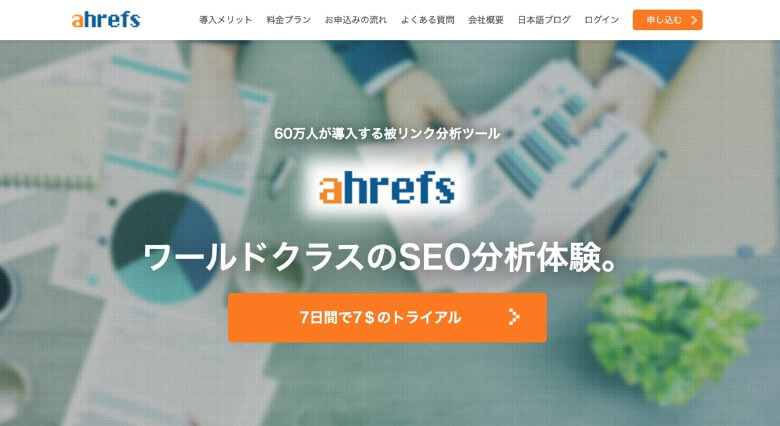
公式サイト: https://ahrefs.jp
Ahrefs(読み方はエイチレフス)とは、全世界で60万人が利用する本格的なSEO分析ツールです。
SEOで重要なキーワード調査と被リンク分析の機能を中核に据えていて、高度なデータを扱えるSEO分析ツールとして高い人気を誇っています。
海外で有名なSEO分析ツールにはSEMrushやMozもありますが、日本においてAhrefsは業界スタンダードとしての地位を確立しています。
Ahrefsは日本語にも対応
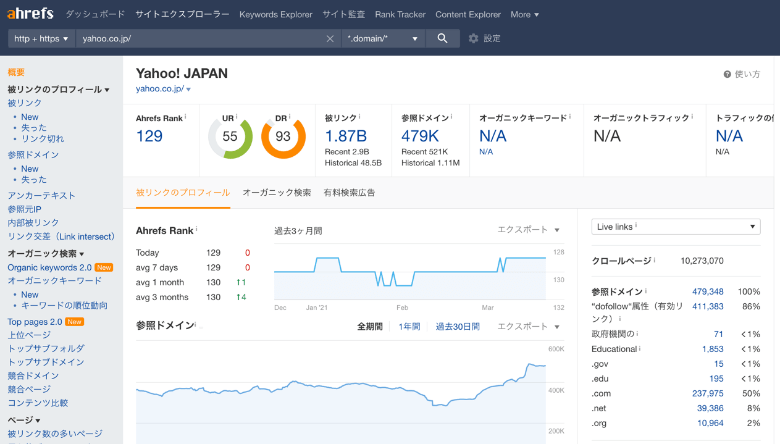
Ahrefsはシンガポール&ウクライナで開発されていますが、日本語対応も進んでいます。
SEO分析ツールの各項目は日本語化されていますし、日本語での説明も記載されているので、海外ツールながらも直感的に使うことが可能です。
また、日本ではASP:afbの親会社であるフルスピードが取扱代理店となっていて、利用にあたり気になるよくある質問が整備されています。
Ahrefsでできること
| 目的 | 機能 |
|---|---|
| 関連キーワードを調査 | Keywords Explorer |
| キーワード難易度を調査 | Keywords Explorer |
| 検索ボリュームを調査 | Keywords Explorer |
| 被リンク獲得数を調査 | Site Explorer |
| 競合サイトを分析 | Site Explorer |
Ahrefsの代表的な機能を目的別にまとめました。
主に検索結果・ドメインという2つの観点で、ウェブコンテンツの運営には欠かせない様々SEO関連データを確認することができます。
まず初めは、直感的に使えるKeywords Explorerから使い方を覚えていくと理解がしやすいです。
利用する上での注意点
AhrefsのSEO関連データは、Googleのオリジナルデータではないことに注意が必要です。
Ahrefsで確認できる次のようなデータは、独自クローラーによる集計や独自アルゴリズムにより算出されたGoogle相当の予測値となります。
- 検索ボリューム
キーワードプランナーを元に独自に算出 - トラフィック数
検索ボリュームを元にCTRをかけて算出 - 被リンクデータ
独自のクローラー(Arefsbot)により集計 - DR(ドメインレーティング)
被リンクデータを元に独自モデルで算出
もちろん他のSEO分析ツールと比べて予測精度が高いことがAhrefsが高い人気を誇る理由なのですが、あくまで予測値とを理解しておきましょう。
 レオ
レオAhrefsのクローラーって、どうやってデータを集めてるの?
 アレックス
アレックスGooglebotと同じように全世界のウェブページを辿って、被リンクを数えているんだ。リンクデータは約14兆と世界最大級の規模だぞ。
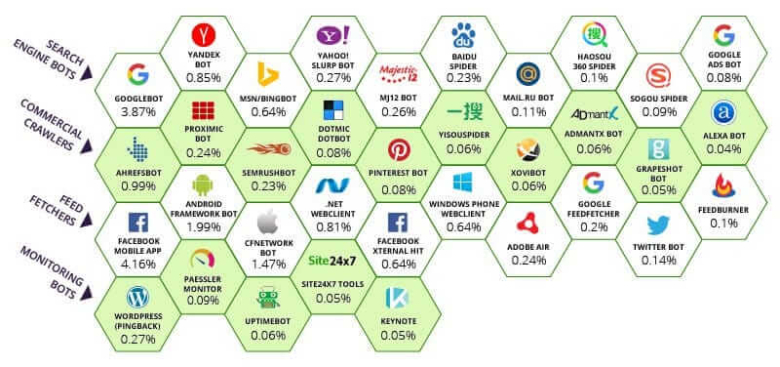
スポンサーリンク
Ahrefsの使い方
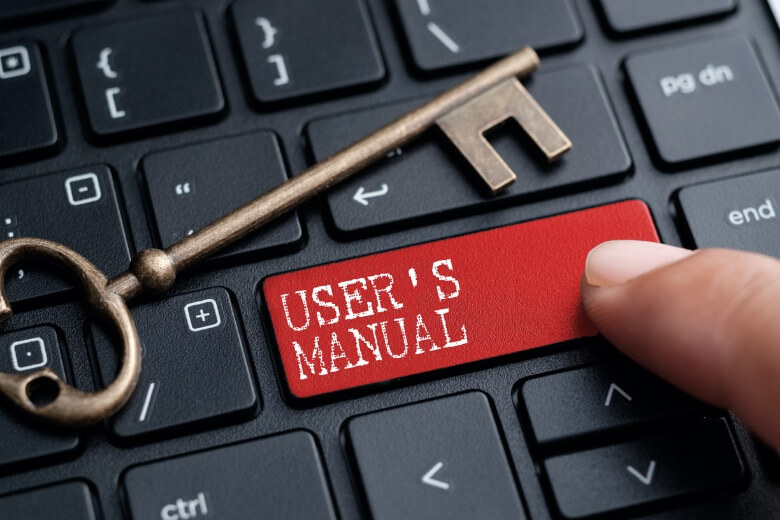
ここからは、Ahrefsの使い方を2つの代表的な機能に焦点を当てて解説していきます。
Ahrefsには様々な機能があるため、初めての方は何から使い始めようか迷うかもしれませんが、基本的には以下の2つを押さえておけばOKです。
Keywords Explorerの使い方
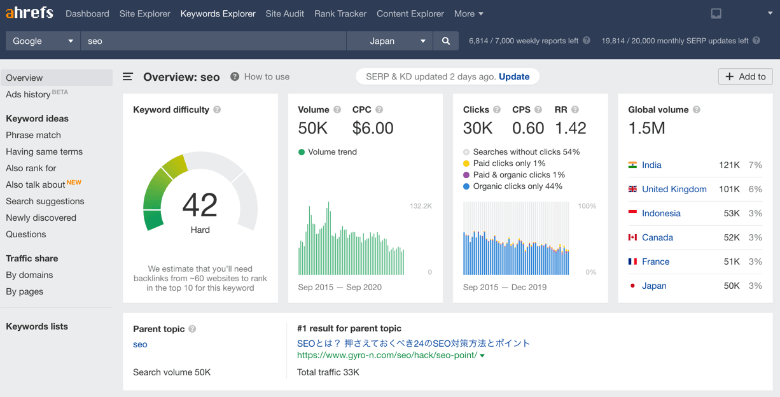
公式: https://ahrefs.com/keywords-explorer
キーワードエクスプローラーは、SEOでターゲットにするキーワードの選定に役立つツールです。
関連キーワードや検索ボリューム、難易度を取得できることに加えて、検索上位サイトの被リンク数や流入数までを確認することができます。
対象の検索エンジンはGoogleを基本として、以下のような10種類に対応しています。
- YouTube
- Amazon
- Bing
- Yahoo
- Yandex (ロシア)
- Baidu (中国)
- Daum (韓国)
- Naver (韓国)
- Seznam (チェコ)
 レオ
レオ検索上位サイトの被リンク数や流入数は、キーワードプランナーではわからない情報だね!
 アレックス
アレックスキーワード選定の際に競合の強さを評価できたり、上位獲得した場合の流入数まで把握できるのは高機能ツールの強みだ。
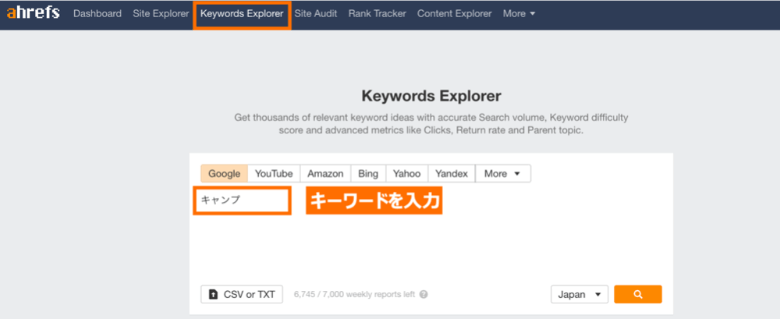
キーワードエクスプローラーを使うには、メニューで「Keywords Explorer」を選択した上でキーワードを入力して検索するだけでOKです。
複数のキーワードを「,」で区切ると、一度にまとめて検索することも可能です。
キーワードのデータを調べる
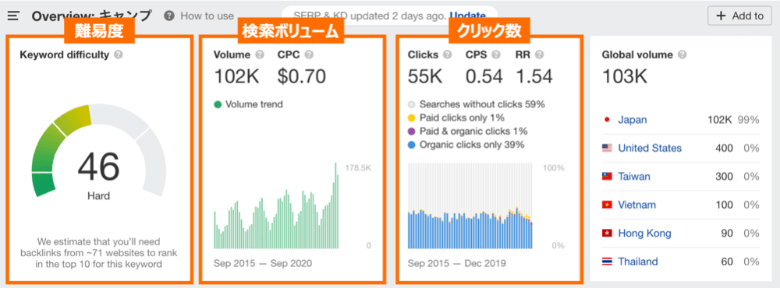
Overviewでは、検索したキーワードに関する基本的なデータが表示されます。
表示されるデータは英語表記となりますが、以下の情報を参考に問題なく理解できるはずです。
- Keyword Difficulty
検索上位10サイトに入るための難易度です。被リンクがいくつ必要かも記載されています。 - Volume
キーワードの月間検索回数です。1ヶ月あたりの検索ボリュームとして広く知られています。 - CPC: Cost per Click
キーワードでリスティング広告を出した広告平均クリック単価です。Cost Per Clickです。 - Clicks
検索結果がクリックされる数です。ユーザーがリッチリザルトだけで満足する場合もあるため、検索ボリュームとは異なる値です。 - CPS: Clicks per Search
1回の検索に対して、ユーザーが検索結果をクリックする割合です。Clicks/Volumeです。 - RR: Return Rate
ユーザーが同じキーワードを1ヶ月にどれくらい再検索しているかを示す数値です。 - Global volume
検索ボリュームの全世界版です。
Keywords Explorerは、キーワード選定の際に、難易度と検索ボリュームを見て候補を絞り込んでいくような使い方が一般的となります。
検索結果(SERPs)を調べる

SERP overviewでは、キーワードで上位表示されているページに関するデータを確認できます。
各データ指標の説明は、次の通りとなります。
- AR: Ahrefs Rank
被リンクの量や質に基づいて算出されたウェブサイトの世界ランキングです。 - DR: Domain Rating
被リンクの量や質に基づいて算出されたドメインの価値(0〜100の数値)です。 - UR: URL Rating
被リンクの量や質に基づいて算出されたURLの価値(0〜100の数値)です。 - Backlinks
対象のURLが獲得している被リンクの総数(ページ単位でカウント)です。 - Domains
対象のURLが獲得している被リンクの総数(ドメイン単位でカウント)です。 - Traffic
対象のURLが検索結果から獲得している月間オーガニックトラフィック数の推定値です。 - Keywords
対象のURLが検索順位100以内を獲得しているキーワードの数です。 - Top keyword
Keywordsの中で、最もトラフィックを獲得しているキーワードです。 - Volume
Top keywordの検索ボリュームです。
基本的には、DRやBacklinks、Trafficを見て、競合の強さと想定流入数をトレードオフしながらキーワードを絞り込んでいく使い方です。
関連キーワードを調べる
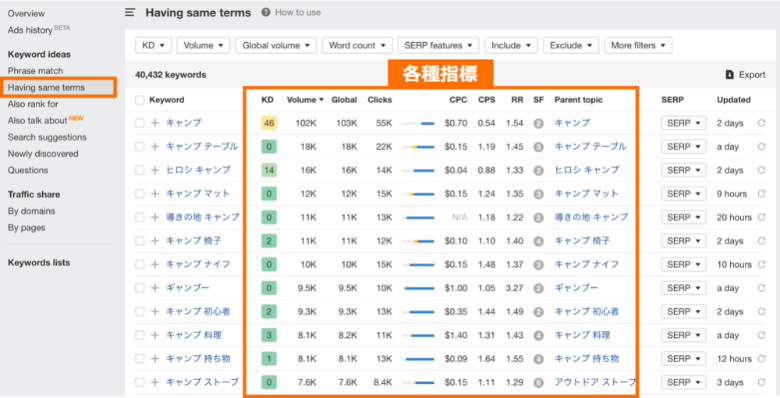
左メニューの「Having same terms」をクリックすると、関連キーワードが表示されます。
各データ指標の説明は、次の通りとなります。
- KD: Keyword Diffuculty
検索上位10サイトに入るための難易度です。被リンクの量と質から算出されています。 - Volume
キーワードの月間検索回数です。1ヶ月あたりの検索ボリュームとして広く知られています。 - Global
検索ボリュームの全世界版です。 - Clicks
検索結果がクリックされる数です。ユーザーがリッチリザルトだけで満足する場合もあるため、検索ボリュームとは異なる値です。 - CPC: Cost per Click
キーワードでリスティング広告を出した広告平均クリック単価です。Cost Per Clickです。 - CPS: Clicks per Search
1回の検索に対して、ユーザーが検索結果をクリックする割合です。Clicks/Volumeです。 - RR: Return Rate
ユーザーが同じキーワードを1ヶ月にどれくらい再検索しているかを示す数値です。 - SF: SERP features
検索結果に表示されているリッチリザルトの数です。サイトリンクや画像サムネイルなど。 - Parent topic
対象キーワードが属する親キーワードです。
キーワード選定に使う際は、KeywordとParent topicが一致しているかに注目しましょう。違う場合は、Parent topicの方を確認してください。
検索ボリュームでの絞り込み機能を使えば、ロングテールキーワードを見つけることもできます。
Site Explorerの使い方
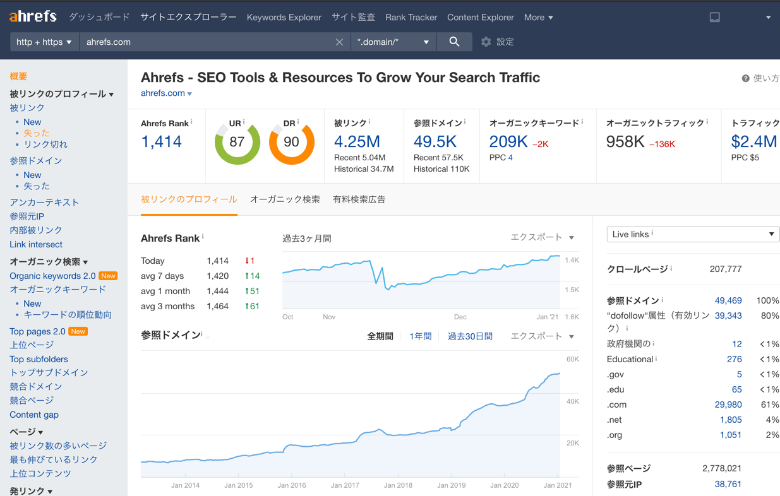
公式: https://ahrefs.com/site-explorer
サイトエクスプローラーは、ドメインやURL単位で競合サイトをSEO分析するためのツールです。
競合サイトの被リンクや流入キーワード、注力コンテンツに関するデータが表示されるので、競合サイトの運営戦略を丸裸にできます。
また、自分自身のサイトの分析に使えば、キーワードからの検索流入を把握したり、被リンクポートフォリオの調査にも活用可能です。
 レオ
レオ競合サイトの運営戦略がデータでわかれば、自分のサイトの施策にもすぐ取り込めるね!
 アレックス
アレックスその通りだ!SEO評価は相対的なものだから、競合サイトに離されないことはかなり重要だ。
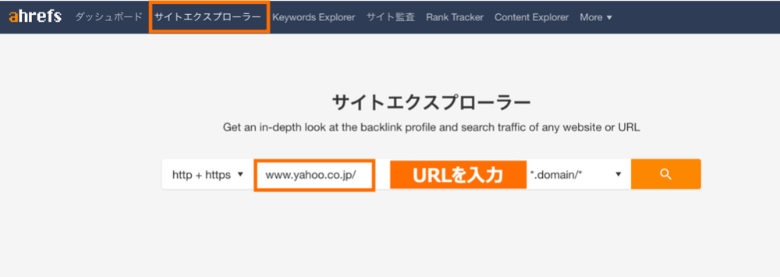
サイトエクスプローラーを使うには、メニューで「Site Explorer」を選択しURLで検索します。
検索ウィンドウにURLをそのままコピペすると、自動的にドメインへと変換してくれます。
サイトのデータを調べる
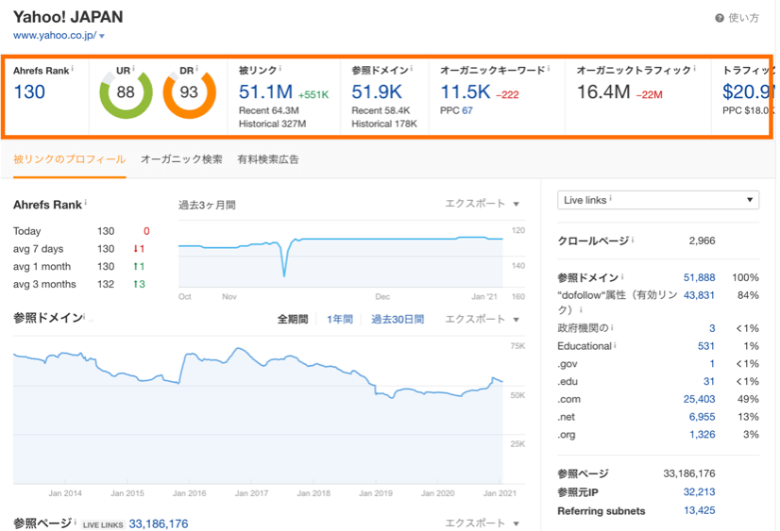
サイトエクスプローラーの概要では、対象ドメインやURLに関する基本データを確認できます。
各データ指標の説明は、次の通りとなります。
- Ahrefs Rank
被リンクの量や質に基づいて算出されたウェブサイトの世界ランキングです。 - UR: URL Rating
被リンクの量や質に基づいて算出されたURLの価値(0〜100の数値)です。 - DR: Domain Rating
被リンクの量や質に基づいて算出されたドメインの価値(0〜100の数値)です。 - 被リンク
対象のサイトが獲得している被リンクの総数(ページ単位でカウント)です。 - 参照ドメイン
対象のサイトが獲得している被リンクの総数(ドメイン単位でカウント)です。 - オーガニックキーワード
- 対象のサイトが検索順位100以内を獲得しているキーワードの数です。
- オーガニックトラフィック
対象のサイトが検索結果から獲得している月間オーガニックトラフィック数の推定値です。 - トラフィックの価値
対象のサイトのオーガニックトラフィックをリスティング広告で獲得する場合、どれくらいのコストがかかるかです。
競合サイトを分析する際は、まず初めに概要でDRや被リンク、オーガニックトラフィックを確認して、競合の強さを大まかに推測します。
被リンク(外部)を調べる
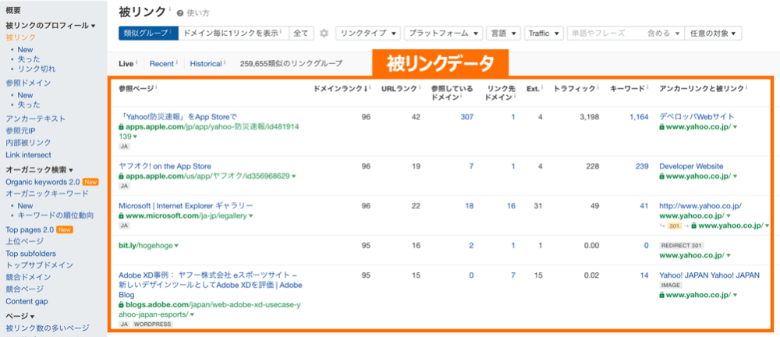
左メニューの「被リンク」を選択すると、対象サイトが獲得している被リンクを確認できます。
各データ指標の説明は、次の通りとなります。
- 参照ページ
対象サイトに被リンクを送っているページのタイトルとURLです。 - ドメインランク
対象サイトに被リンクを送っているページのドメインの価値(0〜100の数値)です。 - URLランク
対象サイトに被リンクを送っているページのURLの価値(0〜100の数値)です。 - 参照しているドメイン
対象サイトに被リンクを送っているページが獲得している被リンクのドメイン総数です。 - リンク先のドメイン
対象サイトに被リンクを送っているページがリンクを送っているドメイン総数です。 - Ext.
対象サイトに被リンクを送っているページがリンクを送っているページ総数です。 - トラフィック
対象サイトに被リンクを送っているページが獲得しているオーガニックトラフィック数です。 - キーワード
対象サイトに被リンクを送っているページが検索順位100以内にいるキーワードの数です。 - アンカーリンクと被リンク
対象サイトに送っているリンクのアンカーテキストとリンク先のURLです。
被リンクデータは、被リンク元/被リンク先のページを参考にして、自分自身のサイトの被リンク戦略を立てるような使い方が非常に効果的です。
また、左メニューで「New」や「失った」「リンク切れ」を選ぶと直近の被リンク変動分を確認できるので、被リンク営業先として活用できます。
人気コンテンツを調べる
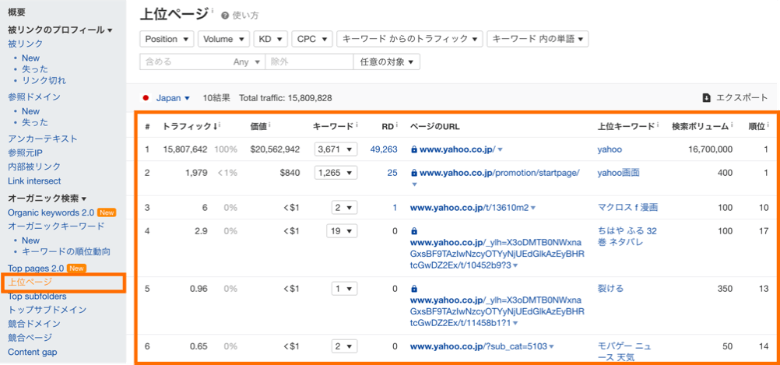
左メニューの「上位ページ」をクリックすると、サイト内で人気のコンテンツが表示されます。
各データ指標の説明は、次の通りとなります。
- トラフィック
対象のページが獲得している月間オーガニックトラフィック数の推定値です。 - 価値
対象のページのオーガニックトラフィックをリスティング広告で獲得する場合のコストです。 - キーワード
対象のページが検索順位100以内を獲得しているキーワードの数です。 - RD: Referring Domains
対象のページが獲得している被リンクの総数(ドメイン単位でカウント)です。 - ページのURL
対象のページのURLです。 - 上位キーワード
対象のページへのオーガニックトラフィックが最も多いキーワードです。 - 検索ボリューム
上位キーワードの月間検索ボリュームです。 - 順位
上位キーワードのGoogleでの検索順位です。
上位ページの使い方としては、競合サイトがトラフィック/被リンクを集めているページを把握し、自サイトのコンテンツ戦略に反映しましょう。
流入キーワードを調べる
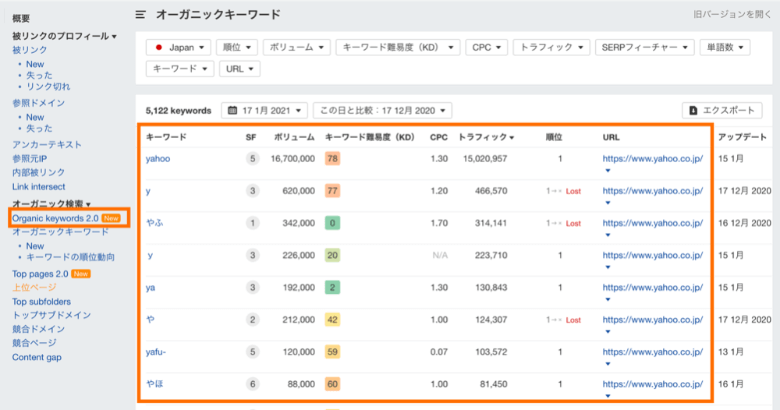
左メニューから「Organic keywords」を選ぶと、競合サイトの流入キーワードがわかります。
各データ指標の説明は、次の通りとなります。
- キーワード
検索流入を生み出しているキーワードです。 - SF: SERP features
対象のキーワードで検索結果に表示されているリッチリザルトの数です。サイトリンクなど。 - ボリューム
キーワードの月間検索回数です。1ヶ月あたりの検索ボリュームとして広く知られています。 - キーワード難易度
対象のキーワードで検索上位10位に入る難易度です。被リンクの量と質から算出されます。 - CPC: Cost per Click
対象のキーワードでリスティング広告を出した広告平均クリック単価です。 - トラフィック
対象のキーワードから獲得している月間オーガニックトラフィック数の推定値です。 - 順位
対象のキーワードでページが獲得している検索順位です。 - URL
対象のキーワードで上位表示されているページのURLです。
Organic keywordsの使い方としては、競合サイトが検索流入を得ているキーワード/ページを把握し、自サイトのコンテンツに取り込みましょう。
Ahrefsの料金プラン
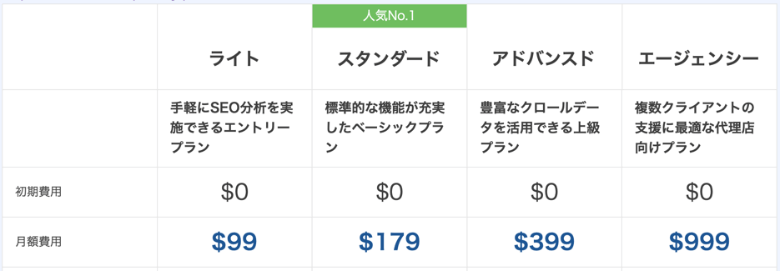
Ahrefsでは、月額99ドル〜999ドルまで4種類の料金プランが用意されています。
上位プランになるほど登録可能なサイト数やキーワード数が増えるのですが、個人ブログであればエントリープランのライトで十分です。
初回は7日間7ドルの有償トライアルで試用可能なので、気になる方はぜひ試してみましょう。
 レオ
レオAhredsの料金プランって色々あるけど、どれがおすすめ?
 アレックス
アレックス個人での活用なら、約12,000円/月のライトで十分だぞ!Ahrefsは高いが、それだけのリターンはあるはずだ。
10%のキャッシュバックがあり

afb公式サイト: https://www.afi-b.com/
afbに登録してからAhrefsに申し込むと、毎月10%相当のキャッシュバックを受けられます。
Ahrefsで契約した料金プランごとのキャッシュバック金額は、次の通りとなります。
- ライト: 1,100円
- スタンダード: 2,000円
- アドバンスド: 4,400円
- エージェンシー: 11,000円
キャッシュバックの詳細や申し込みの手順はafbのキャンペーンページに記載されているので、以下のリンク先で内容を確認してみてください。
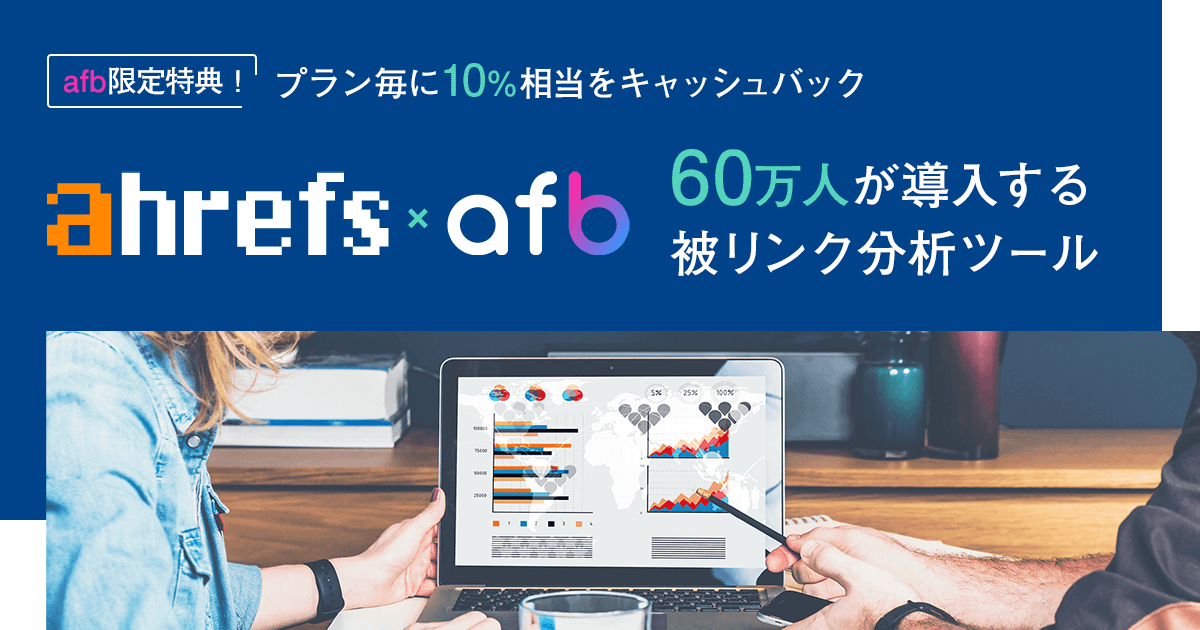
Ahrefsに無料版はある?
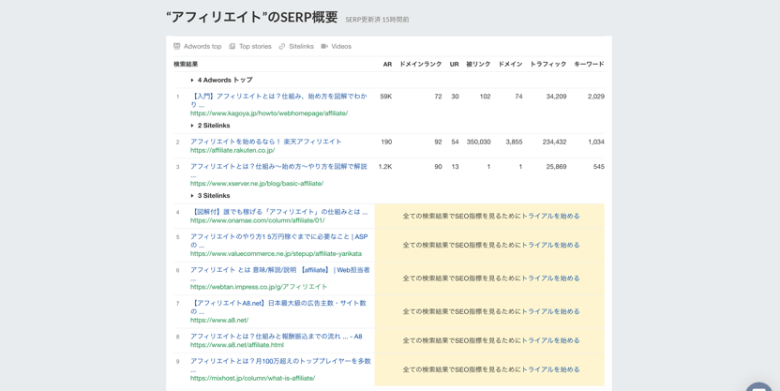
Ahrefsでは、機能が一部に制限された無料版のSEO分析ツールが提供されています。
無料版は、キーワードエクスプローラーやサイトエクスプローラーの簡易版となりますが、被リンクであったりDR、キーワードを分析可能です。
Ahrefsの無料ツールを利用するには、以下のリンク先の最下部を確認してみてください。
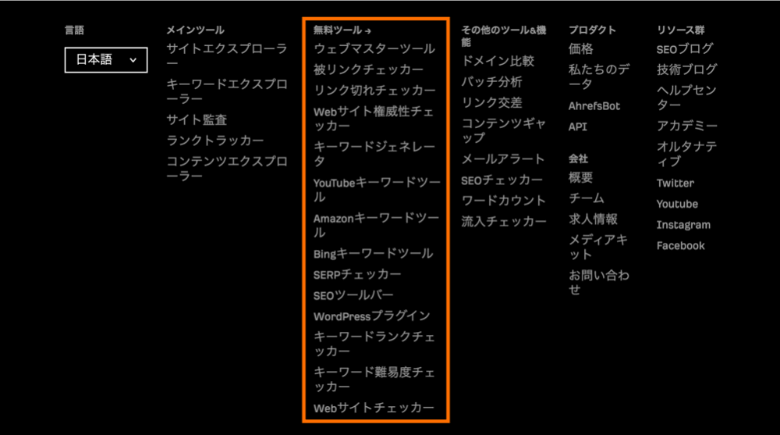
無料でキーワード選定したい方は
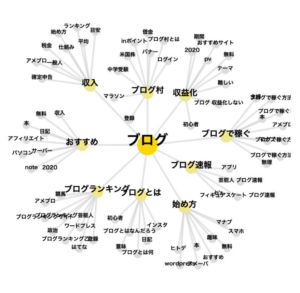
無料で制限なくキーワード選定をしたい方には、キーワードリサーチャーがおすすめです。
キーワードリサーチャーは、ブログブートキャンプが無料提供しているキーワードツールで、関連キーワードやクエリタイプの調査が可能です。
Ahrefsに毎月12,000円の利用料金を払うのが厳しいという方は、ぜひ活用してみて下さい。
 アレックス
アレックスキーワードリサーチャーは、機能追加や改善を重ねている最中だ。使い勝手のフィードバック、記事やSNSでの紹介をしてもらえると非常に助かるぞ!
まとめ
今回は、SEO分析ツールのAhrefsについて、主な機能や使い方、料金プランを解説しました。
記事のポイントをまとめます。
- Ahrefs(エイチレフス)とは、全世界で60万人が利用中のSEO分析ツールです
- Ahrefsの2つの代表的な機能の使い方を重要な点に絞って解説しました
- Ahrefsでは、月額99ドル〜999ドルまで4種類の料金プランがあります
同じカテゴリーの記事

以上、「Ahrefsの使い方ガイド(キーワード調査・被リンク分析)」でした。
この記事の参考情報
- Ahrefs公式サイト
キーワードエクスプローラー、サイトエクスプローラー、プランと料金



